چگونه یک حافظه SSD را فرمت کنیم؟
فرمت کردن (یا به عبارتی فرمت دوباره) یک حافظه SSD یک فرایند ساده و سریع برای بازگرداندن درایو به حالت اولیه است، شبیه زمانی که حافظه، کاملا نو است. اگر قصد دارید که درایو قدیمی خود را بفروشید یا به کسی اهدا کنید، نه تنها میخواهید حافظه را دوباره فرمت کنید، بلکه نیاز دارید که تمام دادهها را در عملی جداگانه، پاک کنید.
نکاتی قبل از فرمت حافظه SSD
ابتدا از اطلاعات مهم، بکاپ بگیرید
فرمت دوبارهی یک درایو، دادههای ذخیره شده را پاک میکند، اما به کمک یک روش، میتوانید دادهها را بازیابی کنید. مطمئن شوید که پیش از فرمت کردن، از همهی فایلهای درایو، نسخهی پشتیبان یا همان بکاپ (Backup) تهیه کردهاید.
مطئن شوید که Quick Format را انتخاب کردهاید
اگر معمولا یک هارد دیسک (HDD) را فرمت میکردید، احتمالا متوجه خواهید شد که فرمت کردن SSD کمی متفاوت است. حافظههای SSD از فناوریهای متفاوتی نسبت به هارد دیسک استفاده میکنند. بنابراین فرمت کردن، در هرکدام فرایندی متفاوت دارد.
به همین دلیل، مهم است که قبل از فرمت کردن یک حافظه SSD، مطمئن شوید که تیک گزینهی «Quick Format» (فرمت سریع) زده شده باشد. اگر این گزینه انتخاب نشده باشد، کامپیوتر شما، یک فرمت کامل را انجام میدهد که برای هارد دیسکها بیخطر است، اما باعث میشود که کامپیوتر شما، یک چرخهی کامل خواندن/ نوشتن (read/write) را انجام دهد که طول عمر حافظه SSD را کاهش میدهد.
برای مطالعه بیشتر: محاسبه طول عمر درایو SSD
گزینه TRIM را فعال کنید تا کارایی حافظه SSD را حفظ کند
اگر سیستم عامل کامپیوتر شما از TRIM پشتیبانی کند، وقتی این گزینه فعال باشد، کامپیوتر شما به طور خودکار مطمئن میشود که اطلاعات ذخیره شده روی حافظه SSD به درستی مدیریت شود.
فرمت دوباره و TRIM را میتوان شبیه دیفرگمنت کردن هارد دیسک در نظر گرفت. اگرچه تکنولوژی آنها متفاوت است، اما فرایند آنها، نتایج مشابهی را به دست میدهد که همان حذف کردن فایلهایی است که دیگر مورد نیاز نیستند. لازم است تأکید کنیم که حافظه SSD نیازی به دیفرگمنت ندارد و دستور TRIM تاثیری شبیه به دیفرگمنت دارد.
وقتی که یک حافظه SSD را دوباره فرمت میکنید، فرایند مربوطه، سلولها را با صفر و یکهایی پر میکند که جایگزین دادههای اصلی میشوند. سپس TRIM که یک فرمان جداگانه است، به کنترلکنندهی درایو اطلاع میدهد که اطلاعات واقعی نیستند. بنابراین، با اینکه دادههای «ساختگی» باقی ماندهاند، حافظه SSD این اطلاعات را به عنوان ظرفیت موجود، در نظر میگیرد.
پاک کردن اطلاعات شخصی
اگر میخواهید اطلاعات را حذف کنید و حافظه SSD را بفروشید یا به کسی هدیه بدهید، «Secure Erase» (پاک کردن ایمن) تمام اطلاعات را از حافظه SSD پاک میکند، اما درایو را فرمت دوباره نمیکند و دادهها را به طور دائمی حذف نمیکند. برای پاک کردن دادههای SSD به صورت دائمی و به شکلی که دیگر قابل دسترسی نباشند، به وب سایت تولیدکنندهی حافظه SSD بروید و نرمافزار مخصوص این کار را دانلود کنید.
مراحل فرمت کردن حافظه SSD
برای فرمت کردن یا فرمت دوباره در سیستمعامل ویندوز، این مراحل را دنبال کنید:
1- بر روی گزینه Start یا کلید ویندوز (شکل پنجره روی صفحه کلید) کلیک کنید. Control Panel را انتخاب کنید. سپس به System and Security بروید.
2- گزینه Administrative Tools را انتخاب کنید. سپس به Computer Management و پس از آن به Disk management بروید.
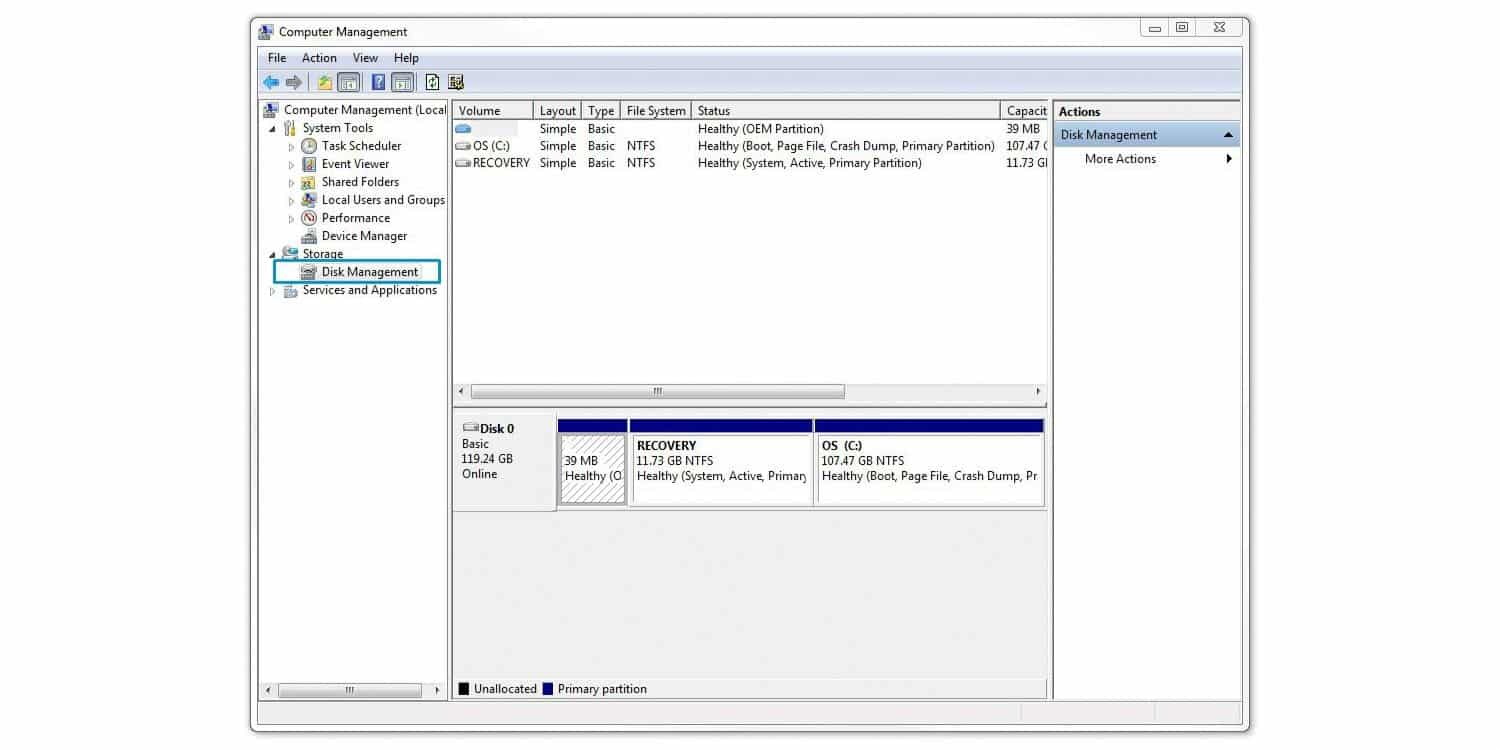
4- در پنجرهای که باز میشود، نوع فایل سیستمی (معمولا NTFS) را انتخاب کنید و اندازهی تخصیصی (Allocation Unit Size که معمولا 4096 است) را وارد نمایید و گزینه Quick format (فرمت سریع) را تیک بزنید.
5- در آخر روی OK کلیک کنید.
روی درایوی که فرمت کردهاید، میتوانید سیستمعامل یا نرمافزار نصب کنید.







سلام من هارد ادیتا رو به کنسول وصل کردم بعد میخوام به پیسی وصل کنم که فرمتش کنم نمیاد بالا این روش رو هم تست زدم ارور میده
سلام
با واحد خدمات آونگ تماس بگیرید راهنماییتون میکنند